سواء كنت تمتلك جهاز MacBook وترغب في استخدامه مع شاشة خارجية، أو أن أجهزتك تتضمن جهاز Mac mini أو حتى Mac Studio، فمن المؤكد أنك ستحدد الأجهزة الطرفية التي تريد توسيعه بها. باستثناء لوحة المفاتيح، فهي بالطبع إما Magic Mouse أو Magic Trackpad. ولكن أي ملحق تختار؟
يقدم كلا الجهازين طريقة عمل مختلفة تمامًا. عندما اشتريت جهاز MacBook مقاس 2016 بوصة مع لوحة التتبع التي تمت ترقيتها في عام 12، نال إعجابي من أول لمسة. الشاشة الكبيرة، والإيماءات العبقرية، والتعرف على الضغط، هي ما أعجبني على الفور، على الرغم من أنني لا أستخدمها على الإطلاق اليوم. لقد كنت أستخدم Magic Trackpad لفترة طويلة مع جهاز Mac mini. في البداية كان ذلك في حالة الجيل الأول، والآن في حالة الجيل الثاني.
الميزة الواضحة للوحة التتبع الخارجية هي سطحها الكبير، مما يمنحك انتشارًا مثاليًا لأصابعك. إذا كنت معتادًا على لوحة تتبع MacBook، فستشعر وكأنك في بيتك هنا. الإيماءات رائعة أيضًا، والتي يوجد منها حقًا أكثر بكثير وبشكل غير متناسب من Magic Mouse. بالطبع، لن تستخدمها جميعًا يوميًا، لكن التنقل بين الصفحات والتطبيقات أو استدعاء Mission Control أو عرض سطح المكتب هو روتين يومي في حالتي.
يمكن ان تكون اثار اهتمامك

باستخدام Magic Mouse، يمكنك فقط التمرير بين الصفحات، وبين التطبيقات، ليظهر لك Mission Control. هذا يطفئه. بالإضافة إلى ذلك، تتيح لك لوحة التتبع تشغيل الاستجابة اللمسية عند النقر، في حالة العمل مع الصور، فهي تسمح، على سبيل المثال، بتدويرها بإصبعين أو فتح مركز الإشعارات بسرعة عند التمرير إلى اليسار من اليمين الحافة بإصبعين. هذه أشياء صغيرة، ولكنها تعمل على تسريع العمل، خاصة على شاشات العرض/الشاشات الأكبر حجمًا.
طريقة العمل
لا يعتبر أي من الجهازين مريحًا جدًا للعمل معه طوال اليوم. بعد كل شيء، لا يمكن قول الشيء نفسه عن لوحات مفاتيح Apple، حيث لا يمكنك تحديد الميل. على أية حال، من الأفضل أن يعتاد المرء على الفأرة ويجب القول أنها تؤذي اليد بشكل أقل. لذا، فمن الصحيح أن يدي في معظم الأوقات تكون على لوحة المفاتيح بدلاً من الماوس/لوحة التتبع، ولكن في الأخير يكون معصماك في الهواء أكثر، بينما يمكنك الاعتماد على الماوس بطريقة ما.
في الوقت نفسه، مع الإعداد المثالي للمؤشر، والذي يختلف في كلتا الحالتين، يكون Magic Mouse أكثر دقة. في هذه الحالة، يمكنك القيام بحركات أصغر باستخدام معصمك، والطريقة التي يتم بها وضع يدك، فأنت ببساطة تقوم بحركات أكثر دقة. باستخدام لوحة التتبع، عليك التركيز أكثر عند النقر بين الأحرف. ليس من الممتع العمل معه عندما يتعلق الأمر بإيماءات السحب والإفلات. باستخدام الماوس، يمكنك النقر والتحرك، عندما تكون النقرة أكثر أمانًا بعد كل شيء، والأهم من ذلك ألا تحرك إصبعك. باستخدام لوحة التتبع، يتعين عليك تمرير إصبعك على السطح، وهو أمر أكثر صعوبة. تعتبر إيماءات التمرير بين الأسطح، وما إلى ذلك، سهلة تمامًا على لوحة Tracpad. مع Magic Mouse، لا أزال أواجه مشكلة في تمرير السطح بإصبعين للانتقال إلى الصفحة التالية أو السابقة. ذلك لأن الفأر ينزلق من يدي. لكن بالطبع هذه عادة، ولا أستطيع بناء واحدة.
يمكن ان تكون اثار اهتمامك

نابيجيني
مع أجهزة Apple "الكبيرة"، يتم تحذيرك بشأن انخفاض مستوى البطارية بالفعل بنسبة 20%، ثم إذا انخفضت إلى مستوى أقل. لكن بالنسبة للأجهزة الطرفية، سينبهك نظام التشغيل macOS عند وصول مستوى البطارية إلى 2%، مما يعني أنك بحاجة إلى التصرف الآن وإلا فلن يحالفك الحظ. يتم شحن لوحة Magic Trackpad من حافتها الخلفية، بحيث يمكنك توصيلها بشبكة أو شاشة أو كمبيوتر أو أي مصدر آخر والانطلاق بعيدًا. ولكن يتم شحن Magic Mouse من الأسفل، لذا لا يمكنك استخدامه أثناء الشحن. صحيح أن 5 دقائق ستكون كافية لتستعيد نشاطك وستنهي يومك بطريقة أو بأخرى، لكن هذا أمر غبي بكل بساطة. المتانة نفسها تعتمد بالطبع على استخدامك. وفي كلتا الحالتين، تتراوح المدة من 14 يومًا إلى شهر، وربما أكثر. الأجهزة الطرفية مشحونة بالطبع بـ Lightning. يمكنك العثور على كابل USB-C الذي تم إنهاؤه في العبوة.
سينا
إذا كنت لا تزال لا تعرف أي ملحق مثالي بالنسبة لك، فيمكنك أيضًا أن تقرر بناءً على السعر. انها مختلفة جدا. وفقًا لمتجر Apple عبر الإنترنت، سيكلفك Magic Mouse 2 كرونة تشيكية باللون الأبيض، و290 كرونة تشيكية باللون الأسود. تعد لوحة التتبع Magic Trackpad أكثر تكلفة بكثير. ويبلغ سعره 2 كرونة تشيكية باللون الأبيض و990 كرونة تشيكية باللون الأسود. يحتوي على تقنية أخرى، والتي تتضمن أجهزة استشعار تستشعر الاختلافات الدقيقة في الضغط، والتي لا يتعين عليك استخدامها، لكن لا يمكنك فعل أي شيء حيال ذلك.





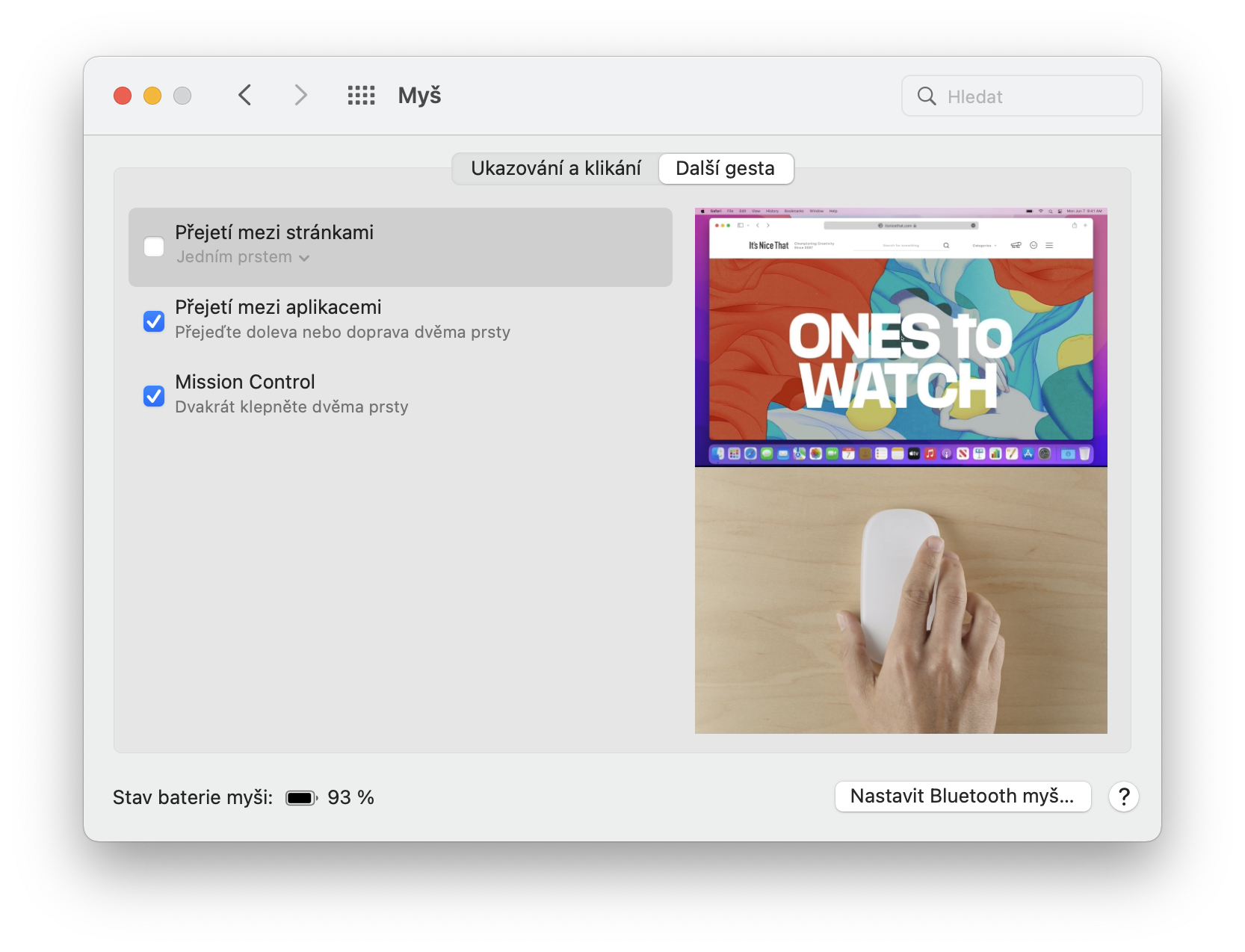
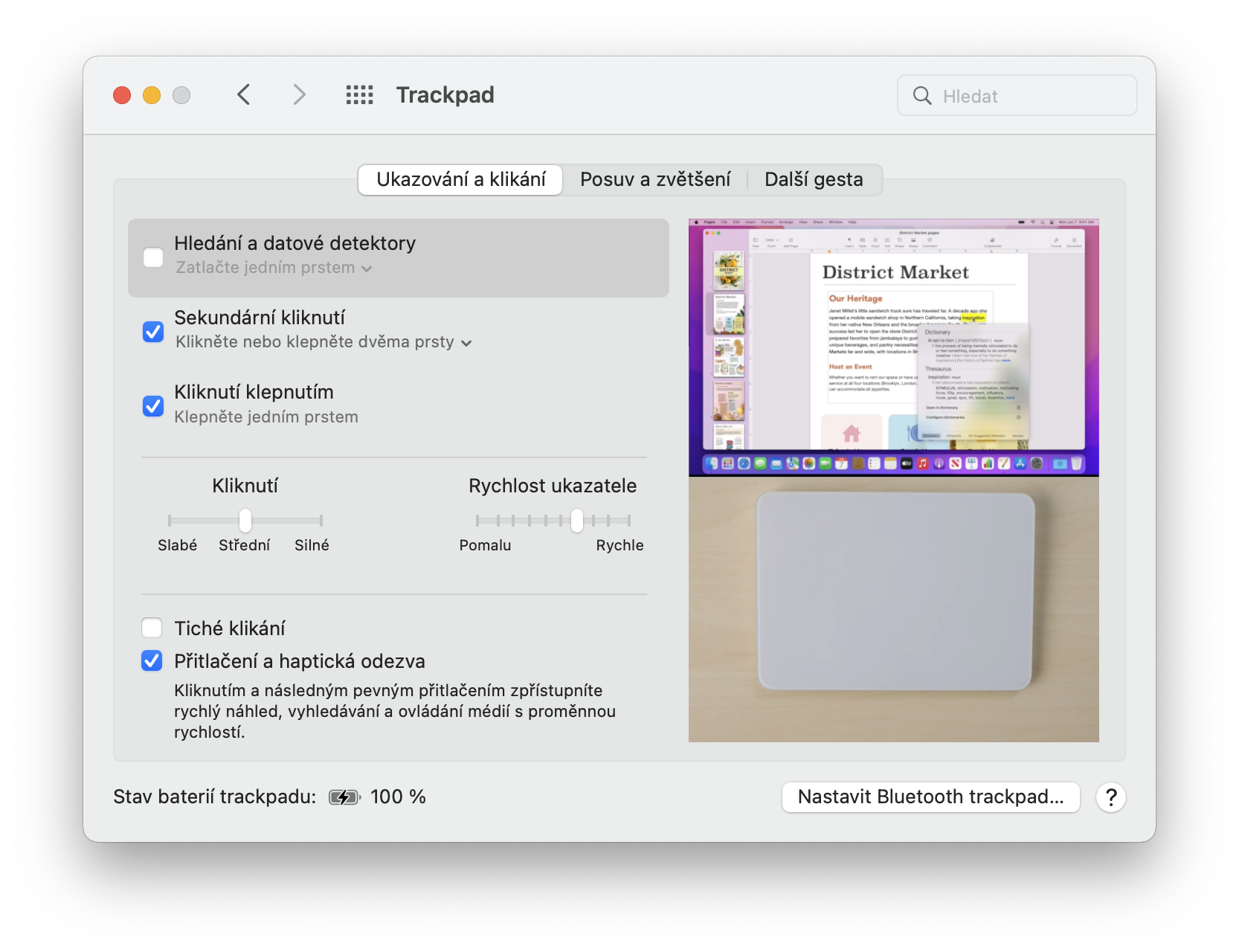
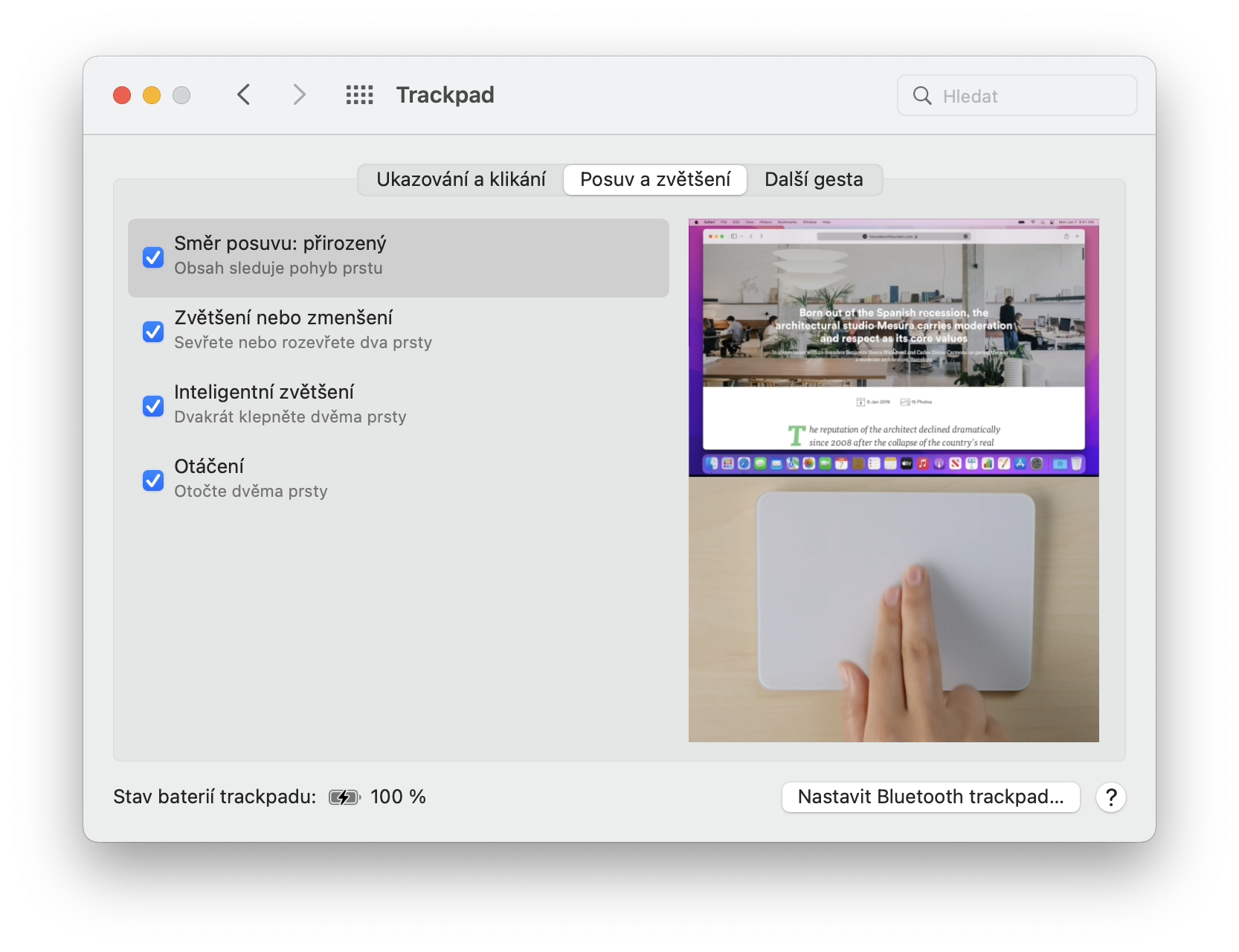
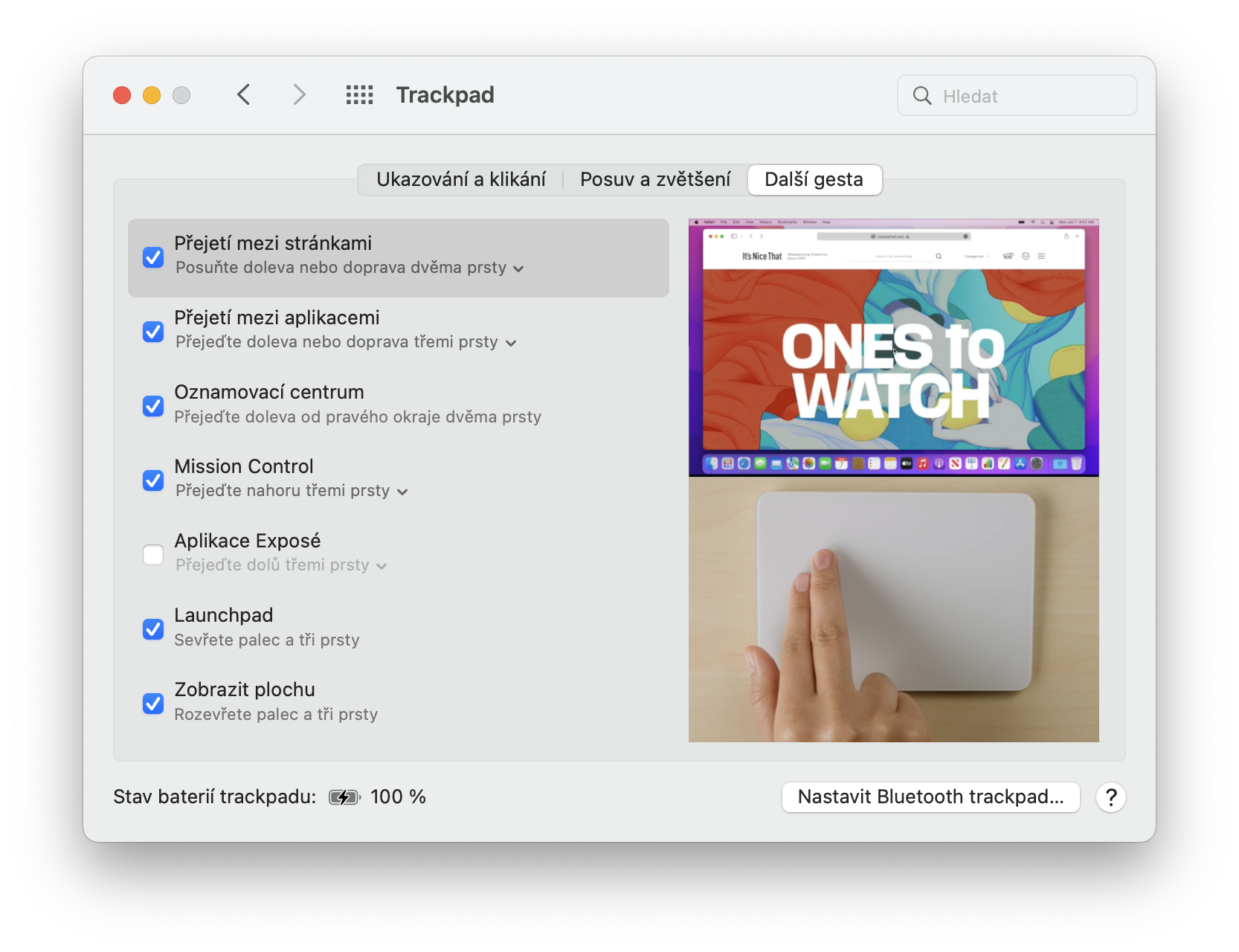




لوحة مفاتيح أبل سيئة. الميزة الجيدة الوحيدة هي Touch ID. من وجهة نظر مريحة، إنها كارثة ومن الصعب حقًا العمل بدون الإضاءة الخلفية للمفاتيح. Mys هي مرة أخرى قطعة مصممة، ولكنها غير مناسبة للعمل لفترة أطول. تم استبدال جميعها على الفور بـ Logitech MX. أنا أحب شركة Apple، لكن في بعض الأحيان تكون حمقاء.
لدي لوحة تتبع وهي تعمل بشكل رائع، وماوس Apple رائع، ومع ذلك، فإن اتصال البلوتوث الخاص به بجهاز mac mini يعد مأساة (لا يعمل مع iMac)، لذلك كان علينا الحصول على جهاز إرسال logitech mx3 ولن يحدث ذلك أبدًا مرة أخرى ، مثل هذه العجلة ذات الجودة المنخفضة التي لم أتوقع أن أقطع أصابعي. إذا لم يتعطل ماوس Apple مع البلوتوث، فسأحتفظ به ولوحة التتبع هي المزيج المثالي لكل ما أقوم به، بدءًا من تحرير الفيديو وحتى اللوحات الإعلانية...
هل حقا قطع أصابعك؟ :-) حسنًا، ربما يجب أن تكون مصنوعة من الورق، لأن ماوس MX Master 3 لا يمكنه القطع حقًا. ابنتي البالغة من العمر 14 عامًا تستخدمها أيضًا ولا تعاني من أي مشاكل. في الأساس، يعد هذا الماوس واحدًا من أفضل الماوسات الموجودة في السوق على الإطلاق. لكنني أفهم أنه ليس على الجميع الجلوس. فقط المعلومات حول العجلة "الصدئة" تبدو مضحكة بعض الشيء بالنسبة لي.
لفترة طويلة، استخدمت لوحة مفاتيح Apple (سلكية ولاسلكية)، وماجيك ماوس، وmagicTrackapd. الجيل الأول مرتبط بـ MacMini2012. لقد تم العمل مع الجميع بشكل مختلف. لم أستخدم الأجهزة الطرفية من الجيل الثاني والعاشر. بعد الترقية إلى MBproM1، قمت بالتبديل إلى MXkeys وMXmaster (all4mac) من Logi، ولكي أكون صادقًا، لا أريد العودة إلى أجهزة Apple الطرفية بعد الآن... راحة العمل ليست كثيرًا على مستوى مختلف.
علي ان اوافق.
أستخدم أجهزة Apple الطرفية منذ سنوات، ومع الترقية إلى Mac Mini M1، قمت أيضًا بترقية Magic Keyboard بفضل Touch ID وMagic Trackpad إلى الجيل الثالث، واحتفظت فقط بالماجيك Mouse الأصلي (لإعادة الشحن، الموصل من الجزء السفلي غبي جدًا وستقوم أجهزة الشحن Eneloop بإبقائه يعمل بشكل جيد لفترة طويلة) وأنا راضٍ للغاية. لم أجد بعد لوحة مفاتيح أفضل، وقد قمت بتجربة الكثير من لوحات المفاتيح لأجهزة الكمبيوتر في فئات أسعار مختلفة، ولم يكتب أي منها مثل Magic Keyboard. لوحة التتبع واضحة، وليس هناك أفضل من لوحة Apple، والفأرة السحرية تدور حول العادة. على أي حال، لقد اشتريت ترخيصًا مدى الحياة لأداة Better Touch Tool للإيماءات، لذلك على سبيل المثال، أربعة أصابع أسفل لوحة التتبع ستغلق الصفحة في Safari، وأربعة أصابع من الأسفل إلى الأعلى ستقوم بتحديثها إذا أغلقتها عن طريق الخطأ (ثلاثة تفعل الأصابع نفس الشيء على Magic Mouse) وقد قمت بضبطها على إيماءات أخرى، مثل التمرير بإصبعين من اليسار إلى اليمين والعودة للتمرير عبر السجل في كل من Safari وفي Finder (لا يعمل بشكل أساسي ). إذا كنت تستخدم Magic Trackpad/Mouse، فإنني أوصي بالتأكيد باستخدام BTT.